ImBatch, программа, специально созданная для одновременной обработки большого количества изображений. Разработана таким образом, чтобы быть полезной и удобной пользователю. У нее крайне удобный интерфейс, а также широкий функционал. С помощью этой программы вы можете выполнять конвертацию в разные форматы, менять исходный размер любого количества изображений одновременно.
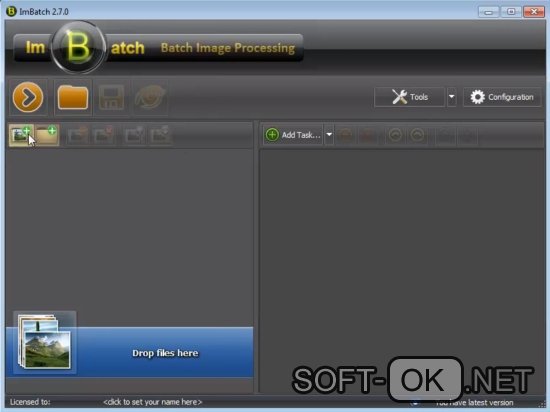
Но главное преимущество данной программы в том, что в отличие от других популярных приложений она абсолютно бесплатно и его можно устанавливать на компьютеры любой мощности.
Обратная связь
Если у вас возникли какие-либо проблемы с использованием этой программы, то будьте уверены, что ее разработчики не оставят вас без внимания. Чтобы поддержка смогла оказать помощь, вам нужно как можно детальнее описать суть возникшей проблемы, а также приложить к запросу изображения, исходное и то, что получилось в результате обработки.
Таким образом разработчикам будет проще разобраться с возникшими неполадками и внести все необходимые изменения для их избегания в будущем. Также будьте внимательны, поскольку все консультации относительно программы платные.
Задания для работы
Главная особенность ImBatch – это ее универсальность. Она позволяет выполнять большое количество различных манипуляций с фотографиями и другими видами изображений. Вы сможете создавать полноценные сценарии действий с материалом, которые будут выполняться автоматически за один подход.
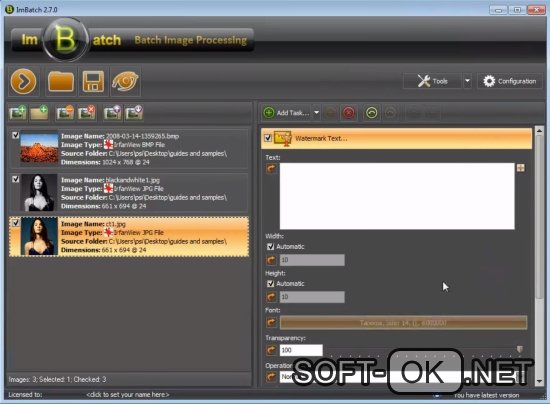
Также, вы получите возможность одновременно сохранять файл в нескольких форматах. Задания по обработке вы сможете комбинировать и менять их очередность так, как вам нужно. Также вы можете фильтровать файлы, рассортировав их на те, что нуждаются в обработке и те, которым она не требуется. Притом, каждой группе вы сможете задать сценарий из нескольких заданий:
-
С помощью «Сохранить как» вы сможете сохранить открытые файлы, выбрав, при этом директорию и формат, в котором они будут сохранены. Если вы не вносили никаких изменений, то изображение будет просто скопировано в выбранную папку.
-
Функция «Изменить размер» позволяет менять размер по вашему усмотрению. Вносить изменения вы можете в нескольких шкалах измерения – в пикселях, дюймах, сантиметрах и миллиметрах. Кроме того, здесь доступна возможность интерполяции, что будет применяться для изменения размера.
-
«Повернуть» дает возможность повернуть изображение полностью по кругу на 360 градусов. После выполнения операции вы сможете также применить сглаживание, для улучшения вида и поставить на фон картинки подходящий цвет.
-
«Мягкая Тень» позволяет придать изображению мягкую динамичную тень, с которой, при необходимости можно выполнить определенные манипуляции – изменить ее цвет, а также интенсивность. С опцией адаптации размера файл будет подогнан под необходимый размер.
-
С помощью «Отразить» вы сможете сделать отражение картинки в горизонтальной и вертикальной плоскостях.
-
Функция «Округлить Края» придает краям файла округлости, которые также можно отрегулировать по ширине и высоте.
-
«Преобразовать Цвета» дает возможность регулировать количество и качество цветов в одном из изображений. При этом вы можете выбрать способ регулировки, вручную или автоматически.
-
«Установить EXIF/IPTC Тег» нужна для установки соответствующих тегов файла, также вы можете скопировать функции других тегов этого формата. Данная функция позволяет справиться с редактированием целых пакетов подобных данных.
-
«Удалить EXIF/IPTC Тег» дает возможность полностью очищать файл от любых EXIF/IPTC тегов в режиме пакетной обработки, не оставляя никаких следов.
-
«Сохранить в PDF» позволяет сохранить файл в соответствующем формате с возможностью установить все необходимые параметры: сжатие, размер и другие атрибуты формата.
-
С помощью опции «Водяной Знак» на все картинки накладывается ваш водяной знак, которому задаются необходимые характеристики: формат, позиция, размеры.
-
«Изменить Размер Холста» подгоняет размеры файла под требуемые, большие обрезаются по краям, а маленьким расширяются границы.
-
«Размытие по Гауссу» применяется для создания специального размытия в соответствии с Кривой Гаусса с нужным радиусом.
-
«Внутренняя Тень» нужна для создания тени по краям изображения. Вам доступны настройки ее радиуса, настройки размещения по горизонтали и вертикали.
-
С помощью функции «Опубликовать на Facebook», вы можете поделиться обрабатываемым изображением сразу же после его редакции.
-
«3D Изображение» позволяет сделать развертку файлов в трехмерном режиме и при необходимости добавить к ним отражение.
-
«Размытие в Движение» добавляет динамическое размытие, которое создает иллюзию движения объекта.
-
«Сбросить к Оригиналу» используется для отмены произведенных в файле изменений. Также она будет полезна для проведения различных операций с одним файлом.
-
«АвтоОбрезка» делает обрезку картинок из всего пакета по заданному шаблону, опираясь на цвет или установленное значение прозрачности.
-
«АвтоУлучшение» – функция, представленная здесь в трех вариациях. Функция 1 нужна для форматирования и регулировки цветов картинки, с помощью сложных алгоритмов подбирая наилучший вариант отображения. Функция 2 делает более тонкую настройку для правильного восприятия цвета, а функция 3 автоматически улучшает яркость исходного изображения.
-
«Заменить Цвета» изменяет любой выбранный цвет или их диапазон на любой другой выбранный вами. Дополнительно «Выбор Канала» определяет канал, который будет скопирован.
-
«Кривые» настраивает отображение по специальных графиках, в основе которых лежит отображение кривыми.
-
«Оптимизировать для Веба» производит оптимизацию материала для отображения в формате веб-страниц, урезая лишнюю информацию, уменьшая размер и объем файла.
-
«Добавить выделение» создает специальную область, в которой вы можете проводить локальные изменения. «Смягчить выделение» производит размытие в области с заданной силой, «Сделать выделение градиентным» создает градиентную заливку в области, в зависимости от заданных настроек, среди которых есть границы и диапазон градиента.
-
С помощью «Создать обзорный лист» вы можете выполнить форматирование изображение под миниатюры, что будут отображаться на нем в необходимом количестве.
Поддерживаемые форматы
ImBatch, это современная программа, в которой можно просматривать и обрабатывать любой популярный формат: HDP, BMP, TIFF, GIF, JPEG, PCX, PNG, TGA, PIX, JP2, J2K, PSD, WDP. Также, в комплект поставки приложения входят несколько плагинов, которые значительно расширяют возможности пользователя в обработке материала. После подключения их всех, спектр работы расширяется до сотни поддерживаемых форматов, в том числе и RAW с камер разных производителей.
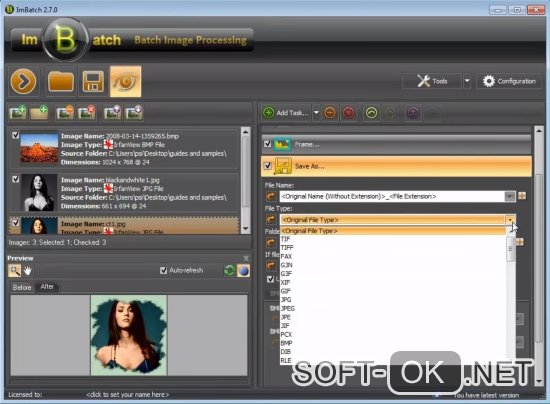
Плагин под названием DCRaw включает поддержку тридцати семи расширений формата Camera RAW: ARW, KDC, MEF, 3FR, K25, ERF, CAM, CS1, DC2, DCS, FFF, MDC, MOS, NRW, PTX, PXN, RDC, RW2, RWL, IIQ, SRW, CRW, CR2, DNG, NEF, RAW, RAF, X3F, ORF, SRF, MRW, DCR, BAY, PEF, TIFF, TIF, SR2. ImageMagick поддерживает двадцать девять форматов, а родных форматов насчитывается шестьдесят один. Плагин под названием JBIG поддерживает три формата: BIE, JBG и JBIG, а DirectDraw Surface обеспечивает поддержку формата DDS.
Удобный интерфейс
ImBatch имеет систему предварительного просмотра изображения, в котором проводились изменения. Она позволяет увидеть все, что вы успели внести или отмерить в процессе работы, а в ответ на все действия моментально обновляется.
Также, функции для работы с приложением добавляются в контекстное меню проводника, что позволяет моментально совершить переход от файлов в рабочую область программы.
Командная строка
Для продвинутых пользователей, которые желают получить больше опций при работе, есть возможность запустить приложение через командную строку с применением специальных команд. Программа с применением параметров запускается в следующем виде: ImBatch.exe [-h [NotSilent]] [-b "SavedTasksFile.bsv"] [-i "ImageFiles"] [-r] [-c]. При этом вы можете выставить следующие параметры:
-
«-h» работа без отображения главного окна программы. При этом вам необходимо установить параметр «-r», поскольку в ином случае она не будет работать и моментально закроется.
-
Команда «-i "ImageFiles"» запускает программу и сразу автоматически начинает загрузку файлов с выбранной директории, которая указана в ImageFiles. Если в наименовании изображений есть пробелы, то часть команды с указанием фала необходимо взять в кавычки.
-
«-r» запускает автоматическую обработку после запуска программы.
-
«-c» отвечает за автоматическое отключение программы, сразу после окончания обработки.
Кроме того, вы можете задавать параметры запуска и обработки командами, без использования командной строки. Для этого нужно поместить команды в текстовый документ, а сам документ в папку с ImBatch. Далее запуск производится с единым параметром ImBatch.exe "@ParamsFileName".
Внешний вид
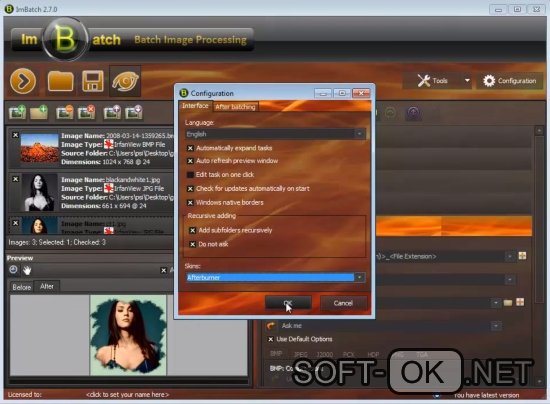
ImBatch поддерживает систему смены скинов, которая позволяет вам устанавливать любой его внешний вид. Система содержит несколько стандартных, которые отличаются моделями и формами. Также ImBatch поддерживает Юникод, что позволяет осуществить ее перевод на любой из языков мира, входящих в этот реестр.
Скачайте ImBatch для Windows бесплатно с нашего сайта.
